Solusi Terbaik untuk Mengatasi Kesalahan Gagal Memuat Sistem Operasi
Ketika layar hitam muncul pesan yang menghantui, "Gagal Memuat Sistem Operasi," banyak dari kita merasa seakan terjebak dalam labirin teknologi yang tak berujung. Kesalahan Windows ini, seperti mimpi buruk yang tak pernah diinginkan, bisa membuat siapa pun merasa frustasi. Tetapi jangan terlalu larut dalam kecemasan, karena ada solusi untuk setiap masalah. Windows telah menjadi teman setia dalam petualangan digital kita, dan meskipun gejolak kadang-kadang terjadi, mari bersama-sama menjelajahi dunia cara mengatasi masalah ini.
Mengatasi Kesalahan Windows "Gagal Memuat Sistem Operasi"
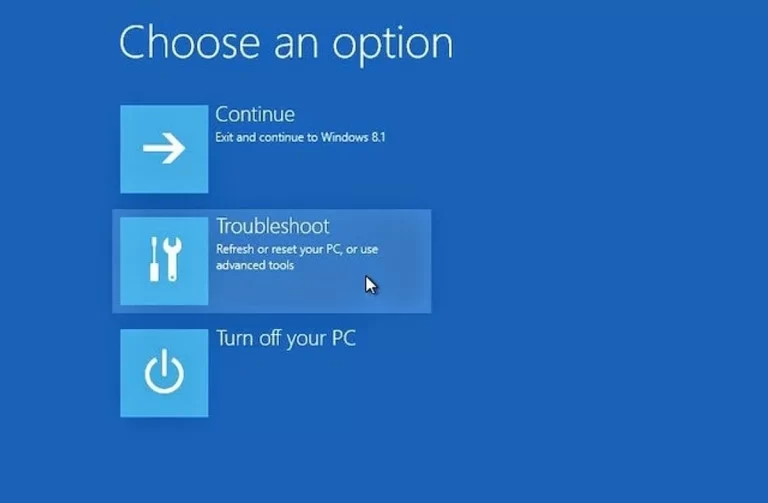
© blogspot.com
Penyebab Umum Kesalahan "Gagal Memuat Sistem Operasi"
Kesalahan "Gagal Memuat Sistem Operasi" pada Windows bisa bikin jengkel. Tapi jangan khawatir, biasanya ada alasan sederhana di baliknya. Kesalahan ini seringkali disebabkan oleh konfigurasi boot yang terganggu, hard disk rusak, atau masalah dengan partisi sistem. Untungnya, ada beberapa langkah awal yang bisa dicoba.
Langkah Awal dalam Mengatasi Kesalahan Ini
-
Cek Kabel dan Perangkat Keras : Pastikan semua kabel terhubung baik, terutama yang terhubung ke hard disk atau SSD. Jika baru-baru ini memasang perangkat keras baru, pastikan semuanya terpasang dengan benar.
-
Periksa Partisi : Gunakan Command Prompt atau Disk Management untuk memeriksa partisi sistem Anda. Pastikan partisi tersebut tidak rusak. Jika rusak, Anda mungkin perlu menggunakan alat pemulihan sistem.
-
Boot dari Media Instalasi : jika memiliki media instalasi Windows, coba boot dari sana. Pilih opsi pemulihan sistem dan ikuti petunjuk untuk memperbaiki boot record.
-
Pembaruan BIOS : Terkadang, pembaruan BIOS bisa membantu mengatasi masalah boot. Periksa situs web produsen motherboard Anda untuk pembaruan BIOS terbaru.
Memeriksa Konfigurasi Boot BIOS
-
Akses BIOS : Untuk mengatasi masalah boot, Anda perlu masuk ke BIOS komputer Anda. Ini dilakukan dengan menekan tombol yang sesuai saat komputer boot, seperti Del, F2, atau F12.
-
Atur Prioritas Boot : Di dalam BIOS, cari opsi Boot Priority atau Boot Sequence. Pastikan hard disk atau SSD tempat sistem operasi terinstal adalah yang pertama dalam daftar prioritas boot.
-
Simpan Perubahan dan Restart : Setelah Anda mengatur prioritas boot, simpan perubahan dan restart komputer. Cek apakah masalah "Gagal Memuat Sistem Operasi" sudah teratasi.
Memulihkan Sistem dengan Boot Repair Disk
-
Siapkan Boot Repair Disk : Jika masalah masih belum teratasi, Anda bisa membuat Boot Repair Disk dari komputer lain. Gunakan perangkat penyimpanan seperti flash drive.
-
Boot dari Repair Disk : Boot komputer yang bermasalah dari Boot Repair Disk yang sudah Anda buat. Pilih opsi pemulihan sistem dan ikuti panduan yang muncul.
-
Perbaiki Boot Record : Boot Repair Disk akan mencoba memperbaiki boot record dan mengembalikan konfigurasi boot yang benar.
Itulah beberapa langkah awal dalam mengatasi kesalahan Windows "Gagal Memuat Sistem Operasi". Penyebabnya mungkin bervariasi, tetapi dengan sedikit usaha, Anda bisa memperbaiki masalah tersebut dan membuat komputer Anda kembali berjalan dengan baik.
Mengatasi Kesalahan Bootloader Windows
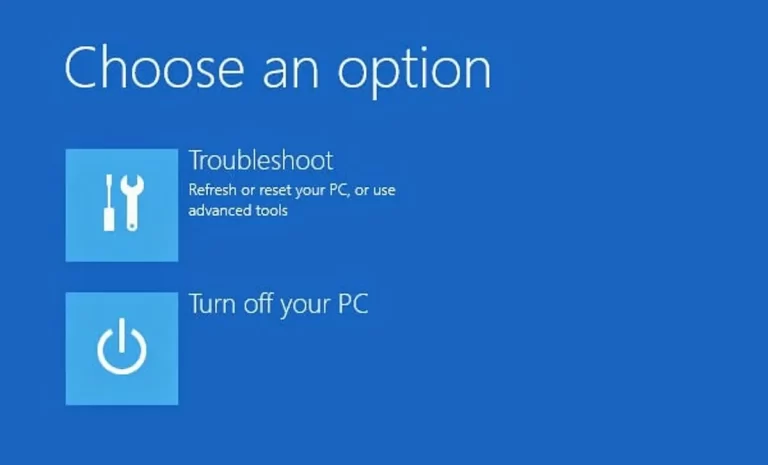
© blogspot.com
Bootloader mungkin bukan kata yang sering terdengar dalam percakapan sehari-hari, tetapi ini adalah komponen penting dalam sistem operasi Windows. Jadi, mari kita pahami apa itu bootloader dan bagaimana cara mengatasi masalah yang terkait dengannya.
Pengertian Bootloader dan Fungsinya
Bootloader adalah program kecil yang ada di komputer Anda dan bertanggung jawab untuk memulai sistem operasi saat Anda menghidupkan komputer. Ini adalah tahap awal dalam proses booting komputer. Bootloader memungkinkan Anda untuk memilih sistem operasi mana yang akan dimuat jika memiliki lebih dari satu sistem operasi di komputer Anda.
Menggunakan Command Prompt untuk Memperbaiki Bootloader
Ketika Anda menghadapi masalah bootloader Windows, Anda dapat menggunakan Command Prompt untuk memperbaikinya. Buka Command Prompt sebagai administrator, kemudian ketik perintahbootrec /fixmbruntuk memperbaiki Master Boot Record . Jika masalah masih berlanjut, Anda dapat mencoba perintahbootrec /fixbootuntuk memperbaiki boot sector. Selain itu,bootrec /rebuildbcddapat digunakan untuk memperbaiki BCD .
Menginstal Ulang Bootloader Windows
Jika metode di atas tidak berhasil, Anda mungkin perlu menginstal ulang bootloader Windows. Untuk melakukannya, Anda dapat menggunakan media instalasi Windows. Boot dari media tersebut, pilih bahasa dan zona waktu Anda, lalu pilih "Perbaiki Komputer. " pilih opsi "Troubleshoot" dan "Advanced options. " Di sini, Anda dapat memilih "Command Prompt" dan menggunakan perintahbootrecseperti yang dijelaskan sebelumnya. Setelah selesai, Anda harus dapat memuat sistem operasi Windows tanpa masalah.
Itulah cara mengatasi kesalahan bootloader Windows. Ini adalah langkah-langkah dasar yang dapat membantu Anda mengatasi masalah booting pada komputer Anda. Semoga informasi ini bermanfaat!
Memulihkan Data dari Sistem yang Gagal Memuat

© ruangkomputer.com
Dalam situasi yang penuh ketegangan seperti ketika sistem operasi Windows gagal memuat, satu hal yang perlu Anda perhatikan adalah menyelamatkan data berharga Anda. Bagaimana Anda bisa melakukannya? Mari kita bahas.
Mencari Data yang Masih Tersimpan
Anda harus memeriksa apakah masih ada data yang tersisa di sistem yang gagal memuat. Caranya adalah dengan menggunakan teknik sederhana seperti mengakses melalui Safe Mode atau dengan menggunakan perangkat penyimpanan eksternal seperti flash drive. Ini adalah langkah awal yang penting untuk mengamankan data Anda sebelum Anda melakukan pemulihan sistem.
Jika langkah pertama tidak berhasil, Anda perlu mencari data yang masih ada dalam direktori sistem Anda. Anda dapat menggunakan perangkat lunak pemulihan data yang dapat membantu Anda mengakses data yang mungkin tersembunyi dalam sistem yang gagal. Beberapa software pemulihan data yang terkenal dan efektif adalah EaseUS Data Recovery Wizard, Recuva, atau TestDisk.
Menggunakan Software Pemulihan Data
Setelah Anda memutuskan untuk menggunakan software pemulihan data, langkah berikutnya adalah mengunduh dan menginstalnya. Pastikan Anda mengikuti panduan yang disediakan oleh perangkat lunak tersebut. Biasanya, langkah-langkahnya cukup sederhana: pilih lokasi yang ingin Anda pulihkan data darinya, dan perangkat lunak akan mulai mencari data yang hilang atau terhapus. Setelah selesai, Anda dapat memilih data yang ingin Anda pulihkan.
Langkah-langkah Penting dalam Proses Pemulihan Data
Proses pemulihan data dapat menjadi agak rumit, jadi berikut beberapa langkah penting yang perlu Anda ikuti:
- Simpan data yang berhasil dipulihkan pada perangkat penyimpanan eksternal yang aman.
- Pastikan Anda memiliki cadangan data yang teratur agar tidak mengalami kesulitan dalam situasi seperti ini di masa depan.
- Setelah Anda berhasil menyelamatkan data Anda, pertimbangkan untuk melakukan instalasi ulang sistem operasi atau menghubungi teknisi komputer jika diperlukan.
Situasi gagal memuat sistem operasi Windows memang bisa membuat stres, tetapi langkah-langkah yang benar, Anda dapat memulihkan data berharga Anda sukses.
Mengatasi Kesalahan "Gagal Memuat Sistem Operasi"

© termasmedia.com
Ada beberapa langkah yang dapat Anda ambil untuk mencegah masalah ini terjadi.
Mengamankan Data secara Berkala
Satu langkah krusial dalam mencegah kesalahan "Gagal Memuat Sistem Operasi" adalah mengamankan data Anda secara berkala. Dengan membuat salinan data yang penting, Anda dapat menghindari kehilangan informasi berharga jika sesuatu yang tidak diinginkan terjadi. Anda dapat melakukan hal ini dengan menggunakan perangkat penyimpanan eksternal seperti hard drive eksternal atau cloud storage.
Pastikan untuk menjalankan backup rutin secara teratur. Anda dapat menggunakan perangkat lunak khusus atau fitur backup yang disediakan oleh sistem operasi Anda. Dengan langkah ini, Anda dapat memiliki ketenangan pikiran karena data Anda aman dan siap dipulihkan jika terjadi kesalahan "Gagal Memuat Sistem Operasi. "
Memperbarui Sistem Operasi dan Driver
Ketika Anda melupakan untuk memperbarui sistem operasi dan driver pada komputer Anda, Anda mungkin meninggalkan celah yang dapat menyebabkan kesalahan "Gagal Memuat Sistem Operasi. " Penting untuk selalu memperbarui sistem operasi Anda dengan pembaruan terbaru yang diberikan oleh penyedia sistem operasi Anda. Pembaruan ini seringkali mengatasi masalah keamanan dan bug yang dapat menyebabkan masalah sistem.
Driver perangkat keras juga perlu diperbarui secara berkala. Driver adalah perangkat lunak yang memungkinkan perangkat keras Anda berfungsi dengan baik. Dengan driver yang tidak terbaru, Anda bisa mengalami masalah kompatibilitas yang dapat berujung pada kesalahan "Gagal Memuat Sistem Operasi. " Pastikan Anda selalu memeriksa pembaruan driver dari situs web produsen perangkat keras Anda dan menginstalnya sesuai kebutuhan.
Memantau Kesehatan Hard Drive
Salah satu penyebab umum kesalahan "Gagal Memuat Sistem Operasi" adalah masalah pada hard drive. Hard drive yang bermasalah dapat menyebabkan ketidakstabilan sistem dan kesalahan saat booting. Oleh karena itu, penting untuk secara rutin memantau kesehatan hard drive Anda.
Anda dapat menggunakan perangkat lunak pihak ketiga yang dirancang khusus untuk memeriksa hard drive atau memanfaatkan fitur yang disediakan oleh sistem operasi Anda. Jika mendeteksi masalah pada hard drive, segera ambil langkah-langkah yang diperlukan, seperti mengganti hard drive yang rusak atau melakukan perbaikan jika memungkinkan.
Langkah-langkah ini, Anda dapat membantu mencegah kesalahan "Gagal Memuat Sistem Operasi" yang menjengkelkan. Dengan mengamankan data Anda, memperbarui sistem operasi dan driver, serta memantau kesehatan hard drive secara berkala, Anda dapat menjaga komputer Anda tetap stabil dan berjalan dengan baik.
Kesimpulan Mengatasi Kesalahan Windows "Gagal Memuat Sistem Operasi"
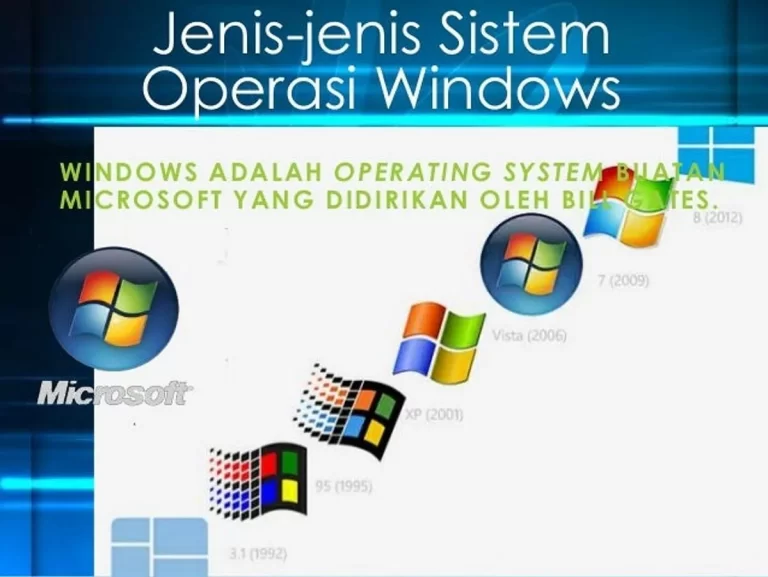
© slidesharecdn.com
Setelah menjelajahi berbagai informasi dan solusi untuk mengatasi kesalahan Windows yang menyatakan "Gagal Memuat Sistem Operasi," dapat disimpulkan bahwa masalah ini bisa disebabkan oleh beberapa faktor, termasuk masalah perangkat keras, sistem file yang rusak, atau masalah konfigurasi. Untuk mengatasi masalah ini, pastikan perangkat keras Anda berfungsi dengan baik. Periksa koneksi kabel dan pastikan hard drive Anda terdeteksi dengan benar oleh sistem. Jika perangkat keras tidak menjadi masalah, Anda dapat mencoba beberapa solusi berikut.
Mengganti Boot Order
Coba ubah urutan boot dalam BIOS komputer Anda. Pastikan hard drive utama atau SSD Anda menjadi perangkat booting utama. Hal ini dapat membantu komputer Anda untuk memulai sistem operasi dengan benar.
Anda dapat mencoba menggunakan media instalasi Windows, seperti DVD instalasi atau USB bootable, untuk memperbaiki sistem. Lakukan boot dari media tersebut dan pilih opsi "Perbaiki Komputer. " Dari sana, Anda dapat mengakses alat perbaikan sistem, seperti pemulihan sistem, perbaikan startup, atau perintah prompt. Ini dapat membantu Anda memperbaiki masalah yang berkaitan dengan file sistem yang rusak.
Memeriksa Perangkat Keras
Jika langkah-langkah sebelumnya tidak berhasil, periksa perangkat keras komputer Anda. Pastikan kabel hard drive terhubung dengan baik dan tidak ada masalah fisik dengan hard drive itu sendiri. Jika merasa yakin bahwa masalahnya adalah pada hard drive, Anda mungkin perlu menggantinya.
Ini akan membantu Anda menghindari kehilangan data jika harus melakukan perbaikan atau mengganti hard drive.
Memperhatikan faktor-faktor ini dan mencoba solusi yang relevan, Anda dapat mengatasi masalah "Gagal Memuat Sistem Operasi" pada komputer Windows Anda.
- Apa itu Apple Pay ? Kegunaan Apple Pay Adalah ? - October 16, 2025
- Lebih Bagus Mana Bukalapak dengan Tokopedia - October 15, 2025
- Inilah Harga Bekas Sony Xperia SL - October 15, 2025





